Maison >Tutoriel système >Série Windows >Comment corriger le code d'erreur Xbox 0x8007013d ? Quatre solutions au code d'erreur Xbox 0x8007013d
Comment corriger le code d'erreur Xbox 0x8007013d ? Quatre solutions au code d'erreur Xbox 0x8007013d
- WBOYWBOYWBOYWBOYWBOYWBOYWBOYWBOYWBOYWBOYWBOYWBOYWBavant
- 2024-02-14 23:51:08818parcourir
L'éditeur php Strawberry vous propose quatre méthodes pour résoudre le code d'erreur Xbox 0x8007013d. Le code d'erreur Xbox 0x8007013d est un problème courant que les joueurs rencontrent lors de l'utilisation de Xbox. Il peut empêcher le démarrage du jeu ou s'exécuter de manière instable. Mais ne vous inquiétez pas, nous avons rassemblé quatre solutions efficaces pour vous aider à résoudre ce problème. Qu'il s'agisse de redémarrer votre Xbox, de vider le cache, de vérifier votre connexion réseau ou de réinitialiser votre système Xbox, nous avons fourni des étapes détaillées et des guides pratiques pour vous aider à résoudre facilement le code d'erreur Xbox 0x8007013d. Lisez ci-dessous pour trouver la solution qui vous convient et amusez-vous à jouer !
Quatre solutions au code d'erreur Xbox 0x8007013d
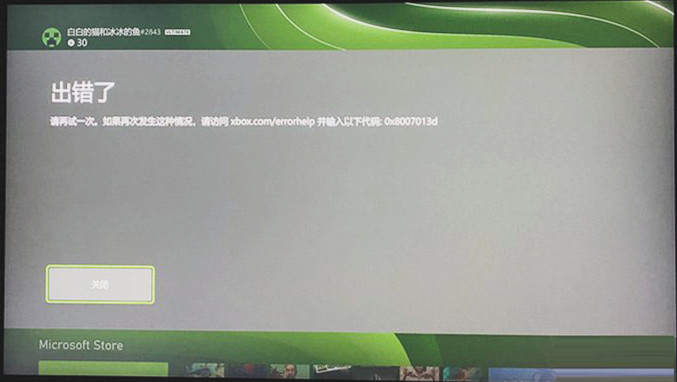
Méthode 1 : réinitialisation logicielle de la Xbox
Habituellement, presque tous les problèmes Xbox peuvent être résolus en utilisant cette méthode, car cela fermera et redémarrera l'application ainsi que la console.
1. Éteignez l'alimentation de la console.
2. Débranchez le cordon d'alimentation du circuit imprimé et assurez-vous que la console est complètement éteinte.
3. Laissez-le allumé pendant 30 secondes, puis rebranchez le cordon d'alimentation.
4. Appuyez et maintenez BIND. Ce bouton est situé sur le côté gauche de la console.
5. Appuyez maintenant sur EJECT et cela sera affiché devant la console.
6. Appuyez sur le bouton Xbox de la console.
7. Appuyez et maintenez enfoncés les boutons EJECT et BIND en continu pendant 10 à 15 secondes.
8. Vous devriez écouter la tonalité de démarrage pendant deux secondes.
9. Relâchez maintenant les boutons "EJECT" et "BIND".
10. Après avoir prédéfini le menu de dépannage, utilisez Conserver mes jeux et applications pour sélectionner Réinitialiser. REMARQUE : L'ordinateur doit disposer d'une connexion Internet.
11. Après ce processus, vous devrez peut-être saisir vos identifiants pour vous assurer de les avoir.
Méthode 2 : Effacer et réinitialiser l'adresse Mac
Lors de l'utilisation d'une adresse Mac, une adresse Mac bloquée peut également provoquer un code d'erreur 0x8007013d, donc la réinitialisation résoudra le problème complexe.
1. Lancez l'application Xbox.
2. Sélectionnez - Paramètres.
3. Accédez à -Paramètres réseau.
4. Sélectionnez -Paramètres avancés.
5. Sur la page suivante, cliquez sur Adresse Mac alternative.
6. Cliquez - Effacer.
7. Sélectionnez ensuite - Redémarrer.
Méthode 3 : Modifier le DNS
Parfois, le DNS par défaut ne fonctionne pas et provoque des problèmes Xbox sous Windows 10 ou 11. Pour sauver le système de cet obstacle.
1. Accédez à - Paramètres.
2. Sélectionnez les paramètres réseau.
3. Cliquez sur Paramètres avancés.
4. Sélection-Manuel.
5. Maintenant, dans le DNS principal, entrez 8.8.8.8.
6. Pour le DNS secondaire, veuillez utiliser – 8.8.4.4.
7. Si cela ne fonctionne pas pour le DNS, utilisez 168:126.63:1 comme DNS principal et 168:126.63:2 comme DNS secondaire.
Méthode 4 : Mettre à jour le jeu
1. Cliquez sur - Mes jeux et applications.
2. Sélectionnez le jeu qui affiche le message d'erreur.
3. Faites un clic droit sur le jeu et sélectionnez - Désinstaller.
4. Ensuite, allez dans Paramètres.
5. Sélectionnez les paramètres réseau.
6. Cliquez hors ligne.
7. Après avoir sélectionné hors ligne, le cas échéant, veuillez utiliser le CD pour installer le jeu.
8. Maintenant, entrez à nouveau Paramètres - Paramètres réseau et sélectionnez -Aller en ligne.
9. Mettez à jour le jeu et corrigez les bugs.
Ce qui précède est le contenu détaillé de. pour plus d'informations, suivez d'autres articles connexes sur le site Web de PHP en chinois!
Articles Liés
Voir plus- Comment utiliser Flexbox pour obtenir un effet de centrage en CSS
- Comment résoudre le problème de téléchargement lent de l'application Xbox Windows 11 [résolu]
- Comment enregistrer des vidéos de gameplay avec Xbox Series X ou Xbox Series S ?
- Comment connecter la Xbox Series X/S aux écouteurs Bluetooth
- Combien de temps dure la batterie de la manette Xbox ?

